excel表格打不开怎样解决
发布时间:2017-05-15 17:42
相关话题
在excel表格使用中,经常会遇到打不开的情况,这种情况下,应该怎么办呢?下面随小编一起来看看吧。
excel表格打不开的解决方法
情况一:某个Excel表格文件打不开了,Excel主程序可以打开。
解决办法:打开EXCE软件,点击图示位置“文件”按钮,弹出菜单栏。
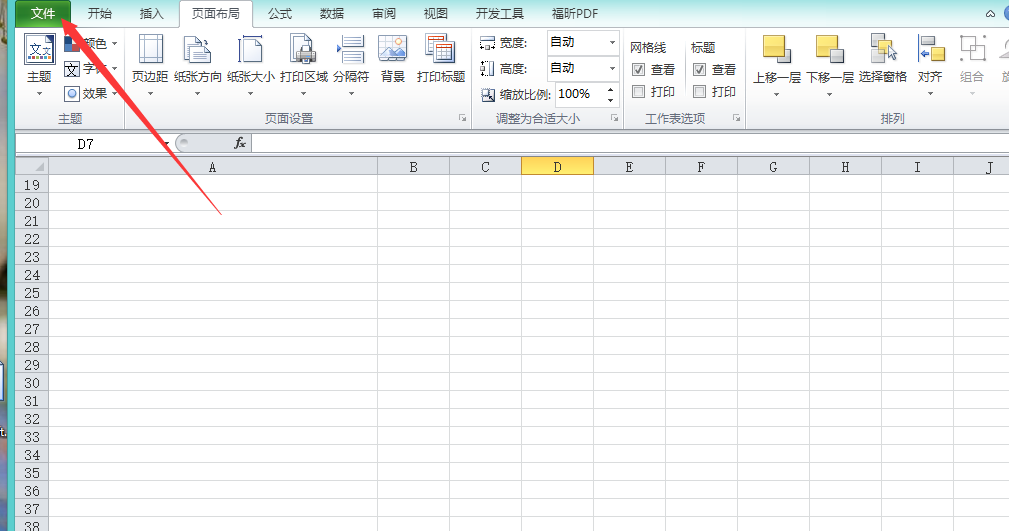
在菜单栏中选择“选项”卡点击打开。
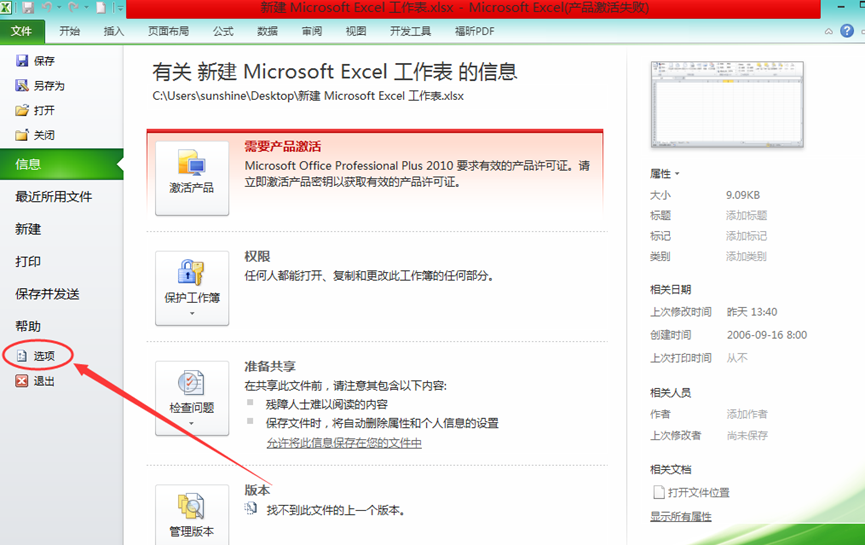
在选项卡下点击“高级”按钮,并在弹出的内容中找到“常规”部分内容,把“忽略使用动态数据交换(DDE)的其他应用程序”前面小方框中的勾去掉就行了。
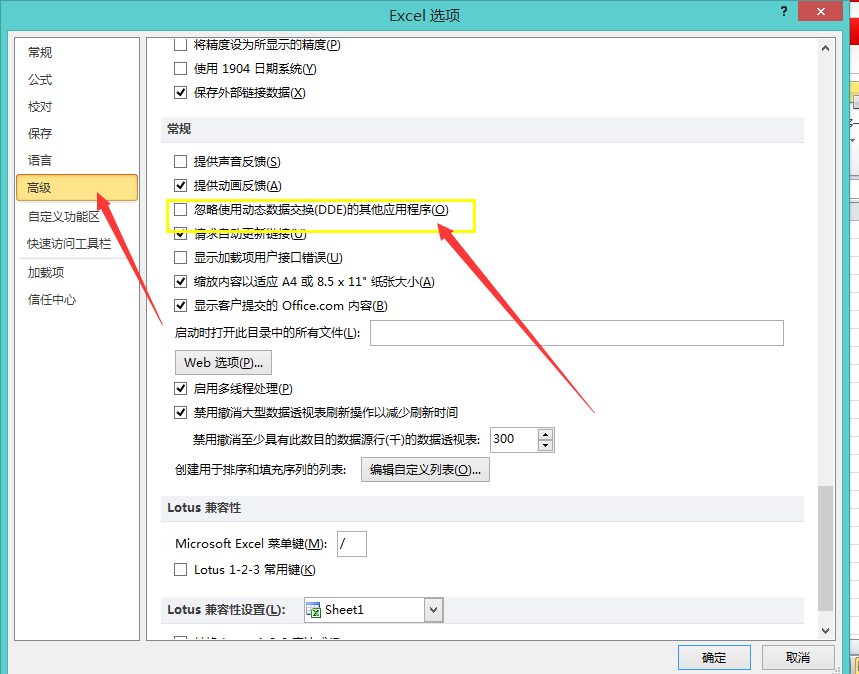
情况二:新建Excel文件保存以后可以正常打开,但是以前的Excel文件打不开了。
解决方法:打开Excel,单击页面左上角“文件”中的“打开”按钮。
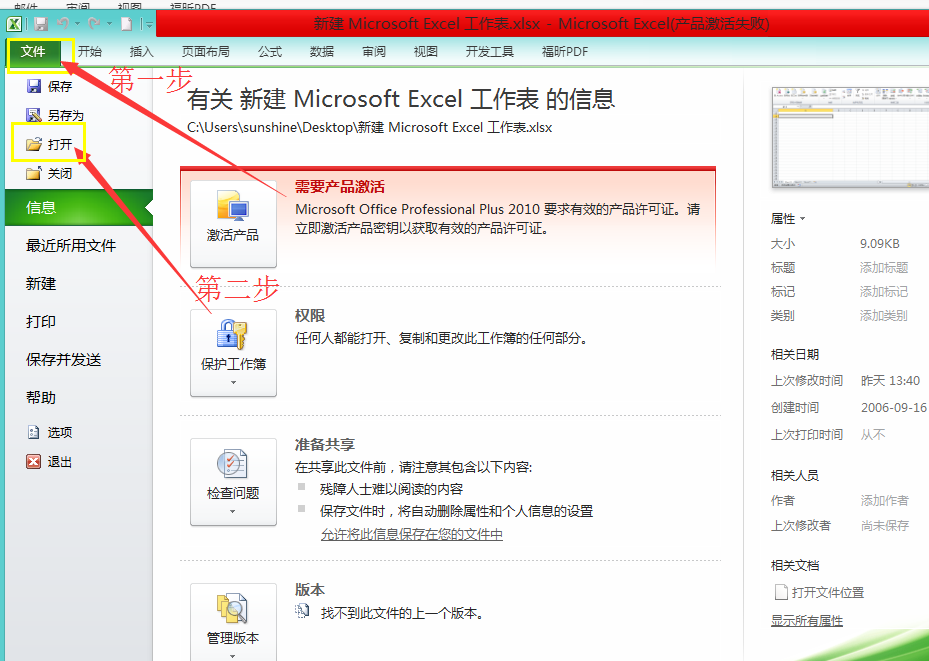
在弹出的“打开”对话框中选择打不开的Excel文件,然后点击右下角“打开”旁边的下拉箭头,选择“打开并修复”即可。
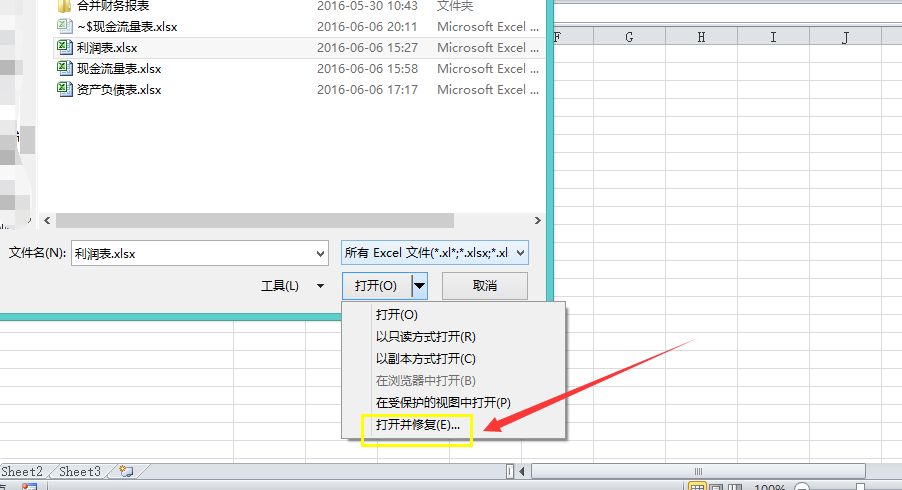

excel表格打不开怎样解决的评论条评论